简介
DEV-C++是一款免费开源的集成开发环境(IDE),用于编写和运行C和C++程序。它是一个功能强大且易于使用的工具,广泛用于教育和学习C和C++编程语言。
DEV-C++提供了一套强大的功能,包括代码编辑器、编译器、调试器和项目管理器。它具有语法高亮显示、智能代码完成、自动缩进、代码模板和片段等功能,使编码过程更加轻松和高效。
DEV-C++还具有直观的用户界面,使用户可以轻松地创建、编辑和管理项目。它支持多种编译器和构建系统,可以方便地编译和运行C和C++程序。
除了基本的编码功能,DEV-C++还提供了一些其他功能,如图形界面设计器、可视化编辑器、版本控制集成等。这些功能使开发过程更加方便和高效。
总之,DEV-C++是一款功能强大、易于使用的C和C++开发环境,适用于学习和教学以及小型项目开发。它提供了一套完整的工具和功能,可以满足开发者的需求,并提供了一个友好的用户界面,使编码过程更加轻松和愉快。
安装与使用
下载与安装
下载链接(6.3版本) 官方网站下载(6.3版本) https://sourceforge.net/projects/embarcadero-devcpp/files/v6.3/https://sourceforge.net/projects/embarcadero-devcpp/files/v6.3/
https://sourceforge.net/projects/embarcadero-devcpp/files/v6.3/https://sourceforge.net/projects/embarcadero-devcpp/files/v6.3/
第一步:单击链接进入下载网页,单击 ![]() 按钮等待浏览器下载;
按钮等待浏览器下载;
第二步:运行下载完成的安装程序,等待解压完成;
第三步:在弹出的对话框中选择“中文(Chinese)”,然后单击“OK”按钮;
第四步:阅读并接受许可协议后单击“我接受”按钮继续安装;
第五步:可以自行选择组件进行安装,或者保持默认选项;
第六步:选择一个位置安装软件,不建议安装在系统盘下,单击“安装”按钮开始安装;
第七步:安装完成后运行软件,选择语言后进入主界面。
操作视频
【C语言】【DEV-C++】软件安装方法
软件的使用
欢迎界面
欢迎来到计算机编程的世界中,不论是学习还是好奇。首先让我们认识一下 DEV-C++ 的欢迎界面,这是你每次打开软件第一个看到的界面,也是我们程序的起点。
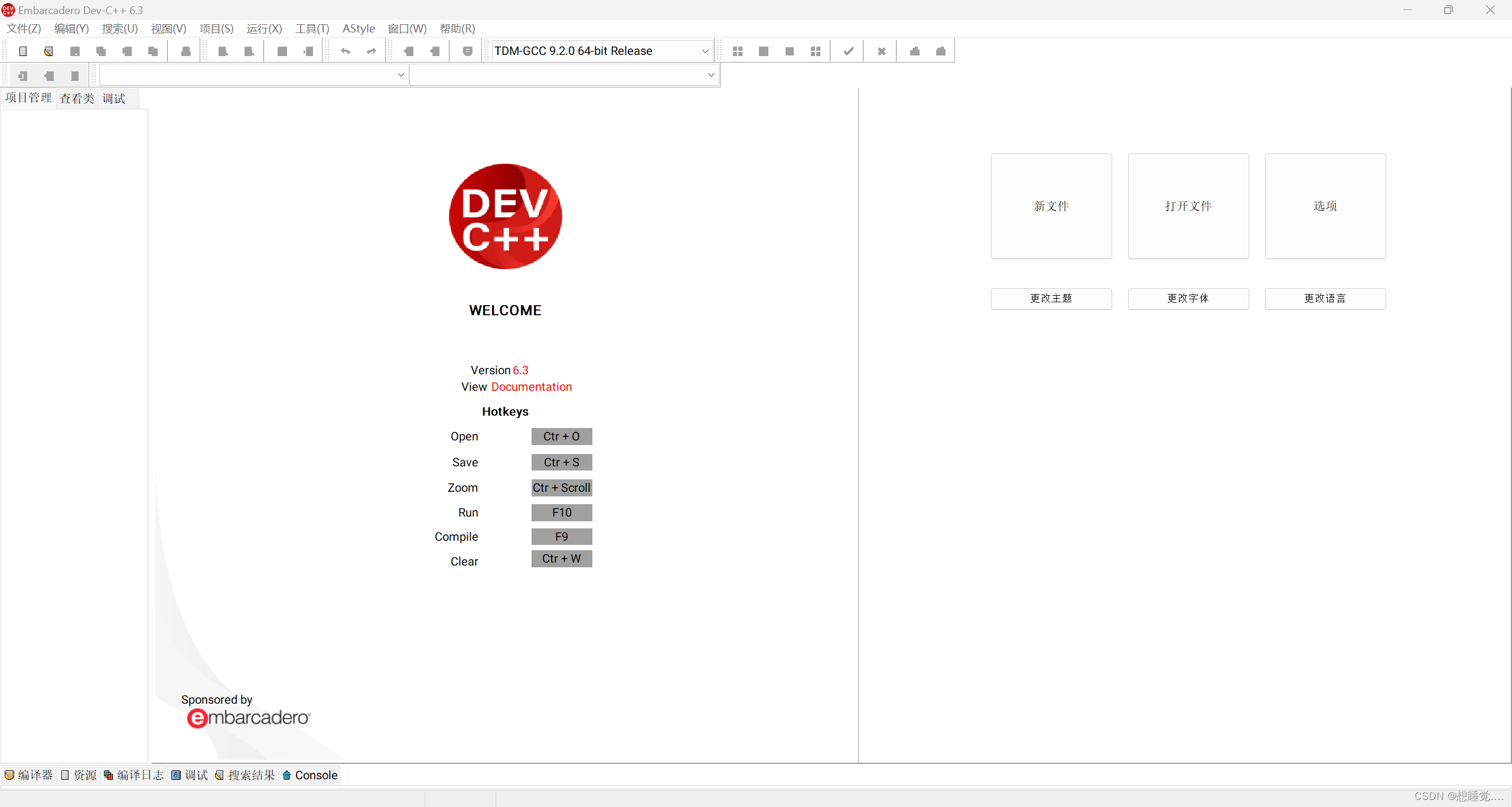 DEV-C++ 欢迎界面
DEV-C++ 欢迎界面
工作界面
现在我们需要创建一个空白文件。
你可以单击左上角“文件”—“新建”—“源代码”创建一个文件;或者按快捷键“Ctrl+N”创建一个文件 。
下图是 DEV-C++ 的工作界面。
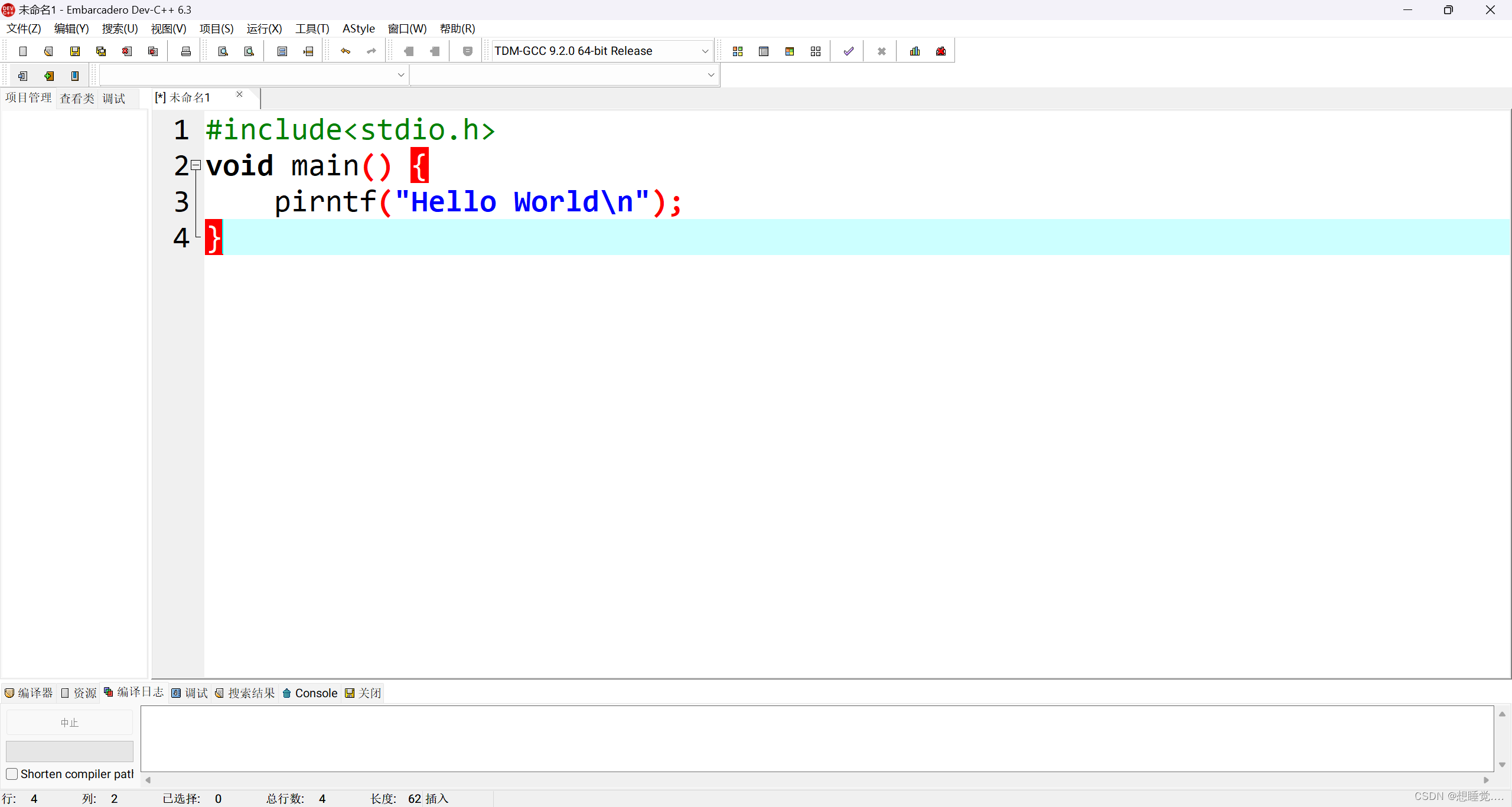 DEV-C++ 工作界面
DEV-C++ 工作界面 代码编辑
准备好了吗?让我们尝试写下人生中的第一串代码。
直接在屏幕上输入以下代码。
#include<stdio.h>void main() {pirntf("Hello World\n");}'Hello World' 中文意思是“你好 世界”。因为 The C Programming Language 中使用它做为第一个演示程序,后来的程序员在学习编程或进行设备调试时延续了这一习惯,也可以说这行代码是每个程序员梦开始的地方。
代码链接及运行
代码编辑完成了?让我们进行下一步。
代码编辑完成后需要对代码进行编译和链接。
具体操作方法为单击“运行”—“编译”按钮,然后就完成了对代码的编译工作。
初次编译时需要我们在电脑中选择一个位置来保存我们所写的.C文件和对应可运行的.exe文件。
如果你编写的是C程序,则需要在保存的时候将保存类型修改为C source files(*.c),你还可以给这个程序起一个自己喜欢的名字。
完成后单击“保存”按钮就完成了程序的编译和链接操作。
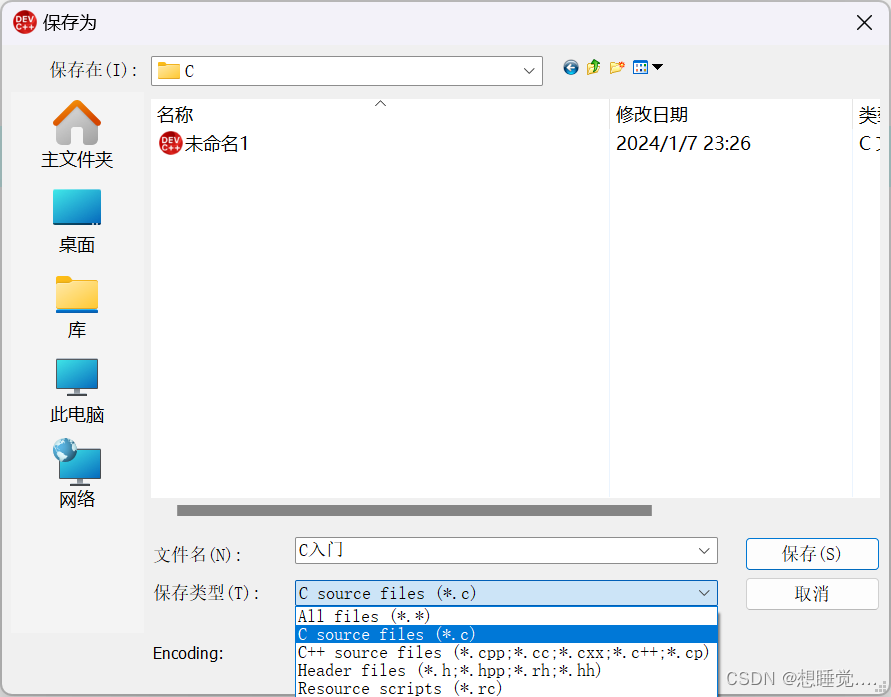 另存为 对话框
另存为 对话框 编译未通过或编译错误
出问题了?没关系。
如果我们的程序编译错误或者未通过编译,在工作界面的下方会给出相应提示,我们可以根据这个提示找到问题的所在。
如下图,根据提示我们可以快速找到问题出在了第3行,提示信息中有“;”,经过检查发现语句结尾忘记了一个分号,这种错误在日常代码编辑过程中会经常出现,一定要留意!
修改好错误后再次编译程序即可。
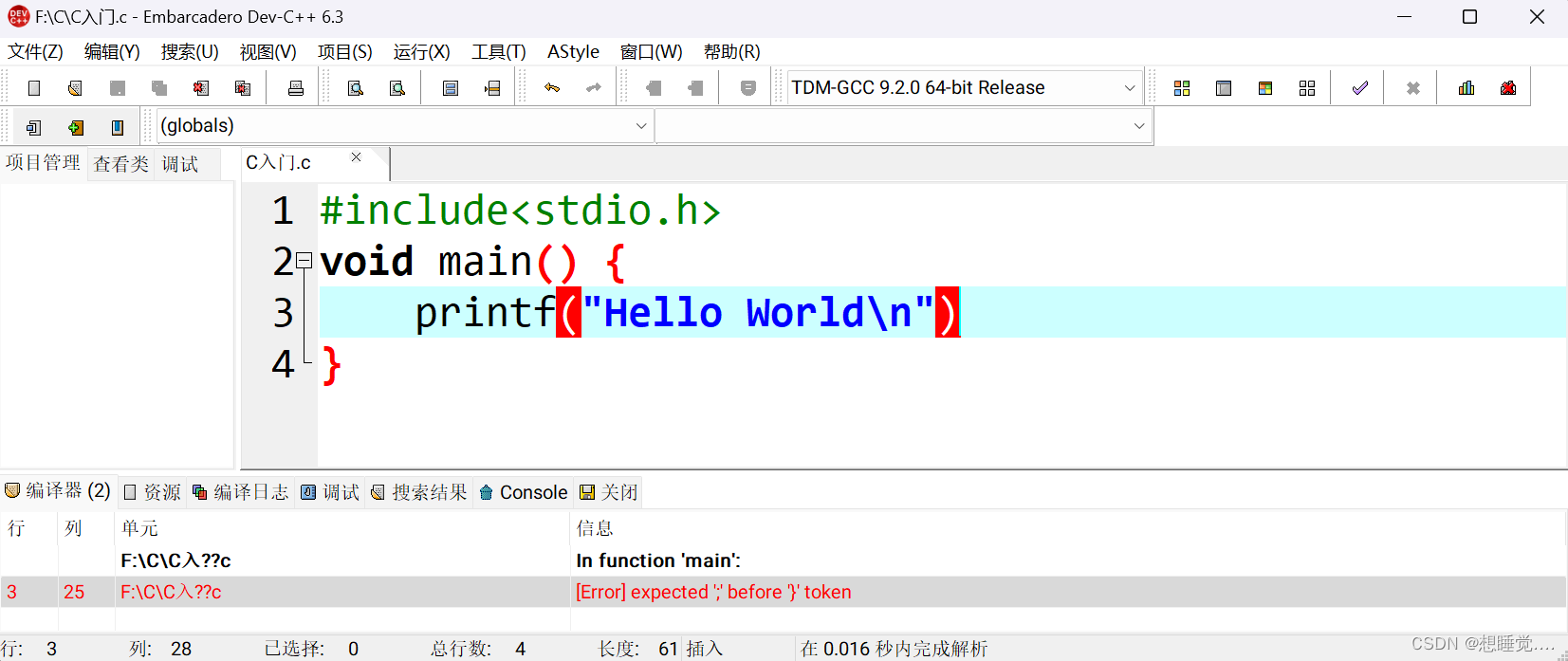 代码报错 演示
代码报错 演示 代码运行
祝贺你已经完成了C程序最重要的编辑和编译链接部分,现在让我们运行一下看看效果。
单击“运行”—“运行”按钮就可以让我们的代码跑起来,这个过程非常快。计算机会弹出一个工作台,我们可以在工作台上看到显示的数据及文字,也可以在上面输入信息进行运算。
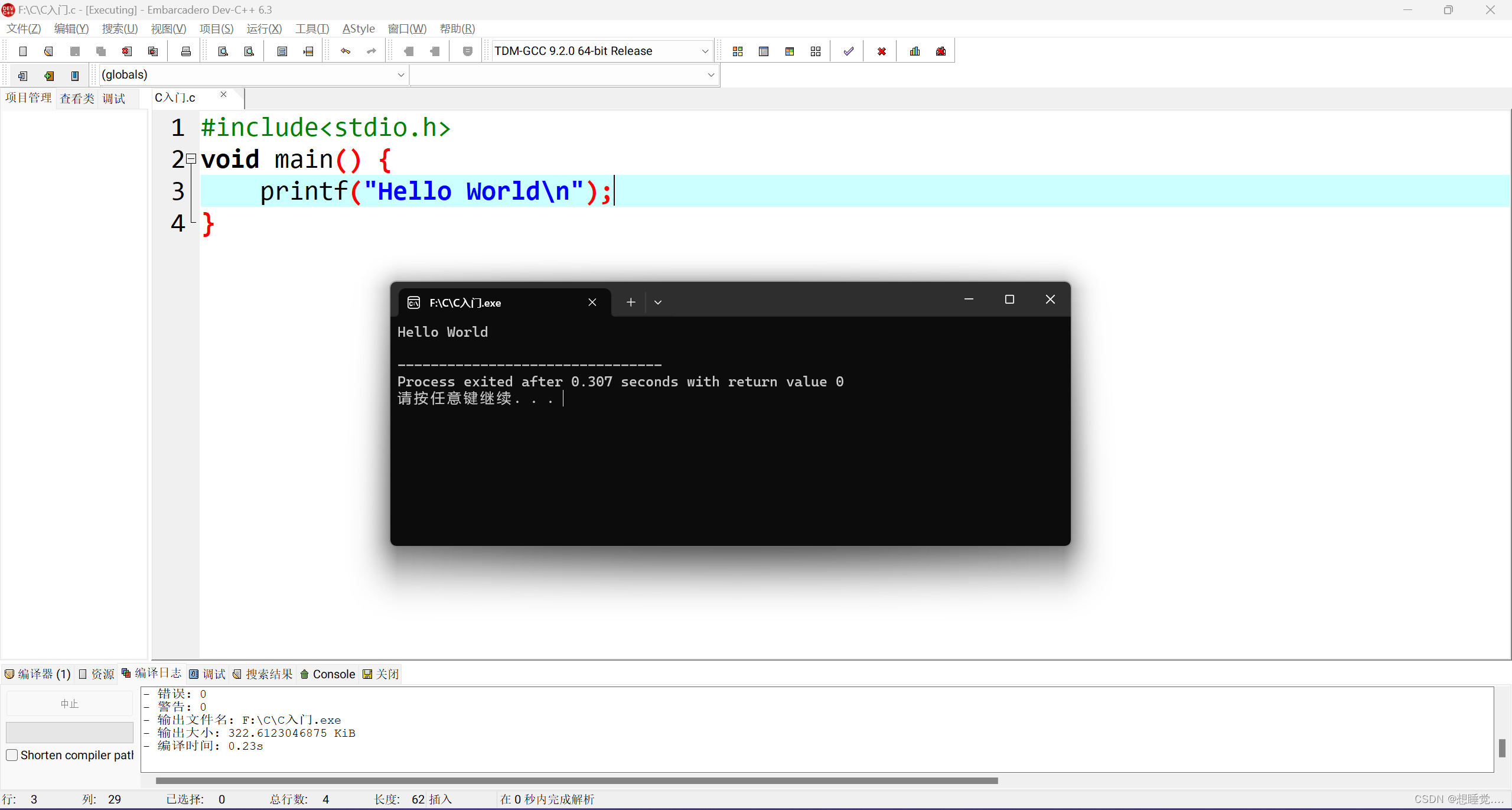 运行后弹出工作台
运行后弹出工作台 解决DEV-C++6.3运行窗口中文乱码以及中文不显示问题
如果遇到编译器无法识别中文的情况可参考下方链接进行软件调整。
解决DEVC++6.3运行窗口中文乱码以及中文不显示问题 https://blog.csdn.net/qq_53372079/article/details/127560440
https://blog.csdn.net/qq_53372079/article/details/127560440
结束
未来可期!恭喜你已经迈出了第一步,计算机是人类史上伟大的发明,它改变了人们的生活方式,让人们的生活更加便捷。我会继续与大家分享有趣的C程序,让我们携手共进,为人类更加美好的明天而努力。